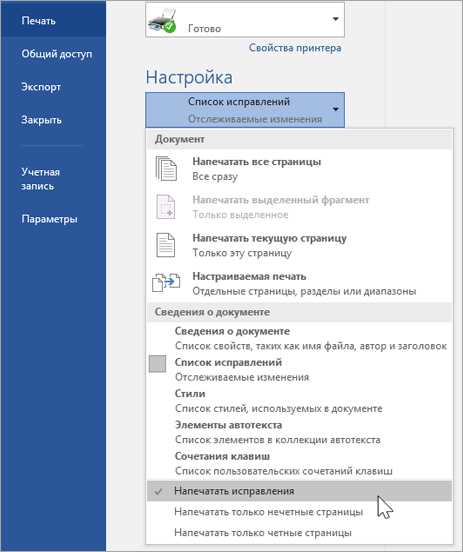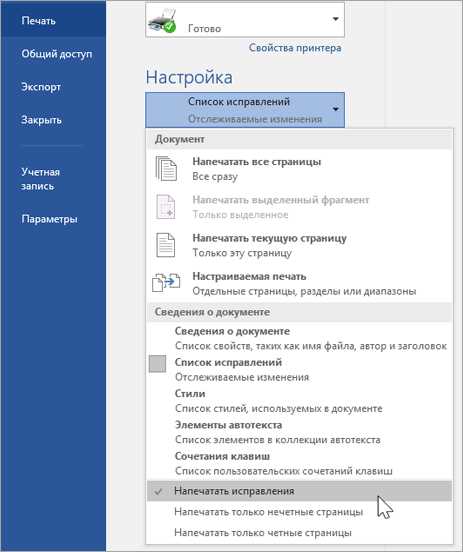
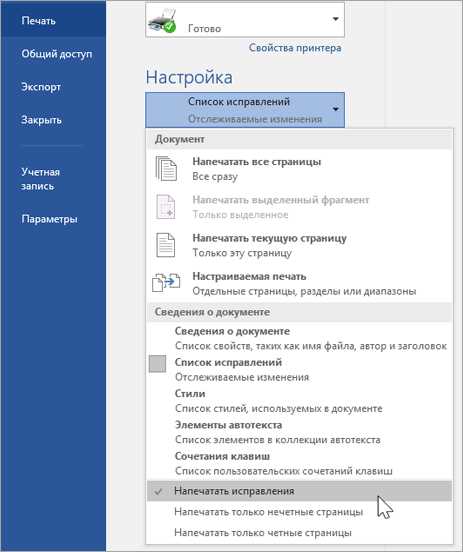
Программа Microsoft Word является одним из самых популярных инструментов для работы с текстовыми документами. Ее функционал позволяет редактировать, форматировать и оформлять текст по своему усмотрению. Однако, помимо этих основных функций, в Word также присутствуют различные сочетания клавиш и сокращения, которые помогают упростить работу пользователя.
Одной из важных задач в работе с документами является их печать. Что же делать, если необходимо распечатать документ, но нет времени искать нужный пункт в меню программы? В этом случае приходят на помощь сочетания клавиш. Например, комбинация Ctrl+P позволяет открыть окно печати, где пользователь может выбрать параметры и начать процесс печати. Это одно из самых известных сочетаний клавиш для печати документов в Word.
Кроме комбинаций клавиш, в Word существуют и другие полезные сокращения для печати документов. Например, если у вас есть принтер, подключенный к компьютеру, вы можете использовать комбинацию Ctrl+Shift+F12 для немедленной печати файла, без предварительного открытия окна печати. Это может быть очень удобно, особенно если вам нужно распечатать несколько документов подряд.
Также в Word можно настроить собственные сочетания клавиш для различных действий, включая печать. Для этого нужно перейти в меню «Файл», выбрать опцию «Параметры», затем «Настройка ленты» и нажать на кнопку «Назначение клавиш». В появившемся окне можно выбрать нужное действие, в данном случае «Печать», и назначить ему желаемое сочетание клавиш. Таким образом, вы сможете оптимизировать работу с документами и делать ее более эффективной.
Основные сочетания клавиш и сокращения для печати документов в Microsoft Word
При работе с Microsoft Word возникает необходимость быстро и удобно печатать документы. Для этого программа предлагает ряд горячих клавиш и сокращений, которые значительно упрощают процесс печати и повышают эффективность работы.
Одним из основных сокращений для печати документа в Word является комбинация клавиш Ctrl + P, которая открывает окно печати. В этом окне вы можете выбрать принтер, настроить параметры печати, такие как ориентацию страницы и кол-во экземпляров, а затем нажать кнопку «Печать» для запуска процесса печати.
Если вы хотите быстро распечатать документ без открытия окна печати, можно воспользоваться комбинацией клавиш Ctrl + Shift + F12. Это позволит напечатать документ с текущими настройками без дополнительных диалоговых окон.
Если вам необходимо выбрать определенный принтер для печати, вы можете воспользоваться комбинацией клавиш Ctrl + Shift + P. Это откроет окно выбора принтера, в котором можно выбрать нужное устройство для печати.
Окно печати также предлагает дополнительные сокращения и команды, которые можно использовать для управления процессом печати. Например, вы можете нажать клавишу P для выбора принтера, O для настройки параметров печати, C для выбора количества копий и так далее.
Как открыть диалоговое окно печати в Microsoft Word?
Первый способ — использование главного меню программы. Для этого необходимо нажать на вкладку «Файл» в верхнем левом углу окна программы. В открывшемся меню выберите пункт «Печать» или используйте комбинацию клавиш «Ctrl + P». После этого откроется диалоговое окно печати, где вы сможете настроить параметры печати и выбрать принтер.
Второй способ — использование контекстного меню. Щелкните правой кнопкой мыши на нужном документе в проводнике или рабочем пространстве программы. В контекстном меню выберите опцию «Печать». Данное действие автоматически откроет диалоговое окно печати.
Третий способ — использование панели инструментов быстрого доступа. Находясь в программе Word, можно добавить кнопку «Печать» на панель инструментов быстрого доступа, чтобы получить быстрый доступ к функции печати. Для этого нужно щелкнуть стрелку в правой части панели, выбрать «Печать» из списка команд и нажать кнопку «Добавить». После этого кнопка «Печать» будет доступна на панели инструментов быстрого доступа, и вы сможете открывать диалоговое окно печати одним нажатием.
Как правильно выбрать принтер и настроить параметры печати?
Когда приходит время выбирать принтер, важно определить свои потребности и бюджет. Различные принтеры имеют разные функции и возможности, поэтому стоит обратить внимание на такие параметры, как тип печати, скорость печати, разрешение печати и наличие дополнительных функций, например, сканирования и копирования. Также важно учесть, какие типы документов вы собираетесь печатать: текстовые документы, фотографии или цветные изображения. Обратите внимание на технические характеристики принтера, чтобы быть уверенным, что он соответствует вашим потребностям.
После выбора принтера следует настроить его параметры печати. Это включает в себя выбор типа бумаги, определение ориентации печати (горизонтальная или вертикальная), установку размера бумаги и режим печати (черно-белый или цветной). Также стоит уделить внимание настройкам качества печати, таким как расширение цветовой гаммы и яркость изображения. Если вы печатаете фотографии, важно выбрать подходящую настройку для сохранения деталей и цветопередачи. Правильная настройка параметров печати поможет получить высокое качество и яркие цвета на печатных материалах.
Не забывайте также о регулярном обслуживании и чистке принтера. Пыль и грязь могут негативно сказаться на качестве печати, поэтому рекомендуется периодически протирать и чистить принтер, следуя инструкциям производителя. Помните, что правильный выбор принтера и настройка его параметров печати помогут вам получить высокое качество печати и долговечность устройства.
Как выбрать необходимые страницы для печати в Microsoft Word?
При работе в Microsoft Word иногда возникает необходимость выбрать определенные страницы для печати. Это может понадобиться, например, когда нужно распечатать только часть большого документа или когда необходимо сохранить бумагу. Чтобы выбрать нужные страницы для печати в Microsoft Word, можно использовать несколько простых методов.
1. Выбор отдельных страниц
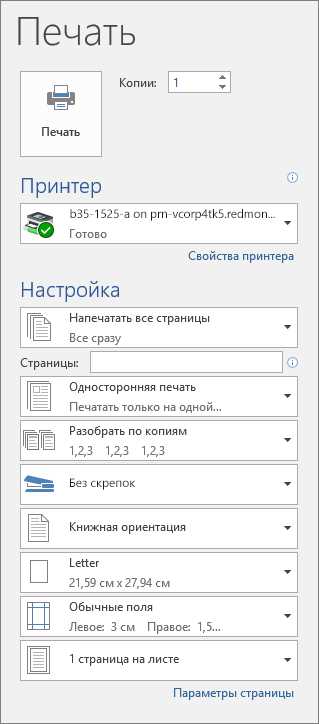
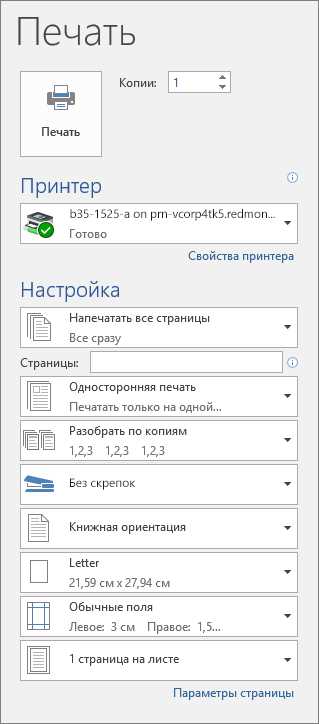
Если нужно распечатать только определенные страницы документа, можно воспользоваться функцией «Печать», которая находится в меню «Файл». При вызове этой функции по умолчанию будет выбран пункт «Все». Однако, можно выбрать пункт «Страницы» и указать нужный диапазон страниц. Например, если нужно распечатать только страницы с 3 по 6, можно ввести «3-6» в поле ввода. После этого нужно нажать на кнопку «ОК» и выбрать принтер для печати.
2. Выбор нескольких несоседних страниц
Если необходимо выбрать несколько несоседних страниц для печати, также можно воспользоваться функцией «Печать». В поле «Страницы» нужно вводить номера страниц через запятую. Например, если нужно распечатать страницы 2, 5 и 9, можно ввести «2,5,9». После этого нужно нажать на кнопку «ОК» и выбрать принтер для печати.
Выбор определенных страниц для печати в Microsoft Word позволяет быть более гибкими при работе с документами. Эти методы просты и удобны в использовании, и с их помощью можно легко выбрать только нужные страницы для печати.
Настройка масштаба печати в Microsoft Word
Есть несколько способов настроить масштаб печати в Microsoft Word. Один из них состоит в том, чтобы открыть документ, выбрать пункт «Файл» в верхней панели меню и затем выбрать «Параметры печати». В появившемся окне можно выбрать необходимый масштаб в разделе «Масштаб страницы».
Также можно использовать клавиатурные сочетания для быстрой настройки масштаба печати. Например, сочетие клавиш Ctrl + P открывает окно печати, где можно выбрать масштаб страницы. Кроме того, сочетия клавиш Ctrl + Shift + P и Ctrl + Alt + P позволяют перейти к настройкам масштаба печати в режиме чтения.
- Варианты масштаба: Microsoft Word предлагает несколько вариантов масштаба печати. Среди них «Фактический размер», «По странице», «По ширине страницы» и другие. Выбрав нужный вариант, можно увидеть, как будет выглядеть документ при печати.
- Масштабирование с помощью полос прокрутки: Другой способ настроить масштаб печати в Microsoft Word — использовать полосы прокрутки внизу правого угла окна программы. При помощи полосы «Масштаб» можно увеличить или уменьшить масштаб документа.
Важно помнить, что настройка масштаба печати влияет только на печать документа и не изменяет его исходное содержимое. Поэтому перед печатью рекомендуется просмотреть документ в режиме просмотра страницы или в режиме «Предварительный просмотр», чтобы убедиться, что масштаб печати соответствует вашим требованиям.
Как включить или отключить печать фоновых цветов и изображений?
Печать документов с фоновыми цветами и изображениями может быть полезным для создания красочных и привлекательных материалов. Однако, в определенных ситуациях, вы можете захотеть отключить эту функцию, чтобы сэкономить чернила или создать более простую версию документа.
Для включения или отключения печати фоновых цветов и изображений в Microsoft Word, вы можете использовать следующую последовательность действий:
- Откройте документ в Microsoft Word.
- Перейдите на вкладку «Для печати».
- Нажмите на кнопку «Параметры печати».
- В открывшемся окне выберите вкладку «Лист» или «Дополнительно».
- Установите или снимите флажок рядом с опцией «Печатать фоновые цвета и изображения».
- Нажмите на кнопку «OK», чтобы сохранить изменения.
После выполнения этих шагов, ваш документ будет готов к печати с фоновыми цветами и изображениями включенными или отключенными, в зависимости от выбранной вами опции.
Как правильно настроить печать документов в Microsoft Word?
При печати документов в Microsoft Word, важно уметь настроить порядок печати страниц и определить количество экземпляров, чтобы получить нужный результат. Вот несколько советов, которые помогут выбрать правильные настройки:
Выбор порядка печати страниц
Перед печатью документа необходимо выбрать порядок печати страниц, чтобы страницы располагались в нужном порядке. Word предлагает несколько вариантов: печать всех страниц, печать выбранных страниц или печать заданного диапазона страниц. Для выбора нужного варианта можно использовать сочетание клавиш Ctrl + P или выбрать опцию «Печать» в меню «Файл».
Определение количества экземпляров
Когда порядок печати страниц выбран, следует определить количество экземпляров, которые требуется распечатать. Это может быть полезно, например, при печати документов для раздачи коллегам или на встрече. Для выбора количества экземпляров необходимо указать нужное значение в поле «Количество экземпляров» в диалоговом окне печати. Удобным способом является использование стрелок вверх и вниз рядом с полем ввода, чтобы увеличить или уменьшить количество.
Запомните эти простые советы, и вы сможете правильно настроить печать документов в Microsoft Word, выбрав нужный порядок страниц и определив необходимое количество экземпляров. Это даст вам контроль над процессом печати и поможет сохранить время и ресурсы.
Вопрос-ответ:
Как выбрать порядок печати страниц?
Для выбора порядка печати страниц на большинстве принтеров есть опция «Распечатать в обратном порядке» или «Печать задом наперед». Если эта опция включена, то последняя страница будет распечатана первой. Если же опция выключена, то страницы будут распечатаны в обычном порядке — от первой к последней.
Как выбрать количество экземпляров для печати?
Для выбора количества экземпляров при печати можно использовать специальное поле «Количество копий» или «Число экземпляров». В этом поле нужно указать желаемое количество экземпляров, которое вы хотите распечатать. Затем следует нажать на кнопку «Печать» или подобную ей, чтобы начать печать указанного количества копий документа.
Как выбрать порядок печати страниц?
Для выбора порядка печати страниц вам необходимо открыть программу или документ, который вы хотите распечатать. Затем в разделе «Печать» выберите опцию «Настройки печати» или «Параметры печати». В открывшемся окне найдите раздел «Порядок печати» или «Ориентация страницы» и выберите нужную опцию. Для печати страниц по порядку выберите «Стандартный» или «Последовательный» порядок. Если вы хотите печатать несколько страниц на одном листе бумаги, выберите опцию «Несколько страниц на одном листе». После выбора настроек печати нажмите кнопку «Печать» для начала печати документа.
Как выбрать количество экземпляров для печати?
Для выбора количества экземпляров, которые вы хотите распечатать, откройте программу или документ, который вы хотите распечатать. Затем в разделе «Печать» выберите опцию «Настройки печати» или «Параметры печати». В открывшемся окне найдите раздел «Количество экземпляров» и установите нужное число экземпляров. Обычно по умолчанию установлено значение «1». Если вам нужно распечатать несколько копий документа, измените это значение на нужное количество. После выбора настроек печати нажмите кнопку «Печать» для начала печати документа.